Jos et tunne Adobe Premiere Prota aloittelijana, se on sinulle vaikeaa viedä Premiere Pro -videoita MP4-muotoon. Tämä johtuu siitä, että vientimuodossa ei ole MP4-vaihtoehtoa. Aluksi sinun pitäisi tietää, että MP4-videot on aina koodattu H.264- tai korkealaatuisella H.265/HEVC-koodauksella, ja löydät nämä kaksi koodekkia vientiasetuksista.
Joskus kun olet kuitenkin valinnut haluamasi asetukset Premiere Pro -videoiden viemiseksi MP4-muotoon, viedyt videot tallennetaan automaattisesti muissa muodoissa tuntemattomista syistä. Tässä tapauksessa voit silti muuntaa Premiere Pro -videot MP4-muotoon. MP4 on monipuolinen muoto, jota käytetään yleisesti kaikissa laitteissa ja alustoissa, ja se on erittäin tärkeä muoto Premiere Pro -tiedostojen viemiseen. Jatka tämän artikkelin lukemista, niin saat lisätietoja kahdesta tehokkaasta tavasta tallentaa Adobe Premiere Pro -tiedostoja MP4-muodossa eri tilanteissa.
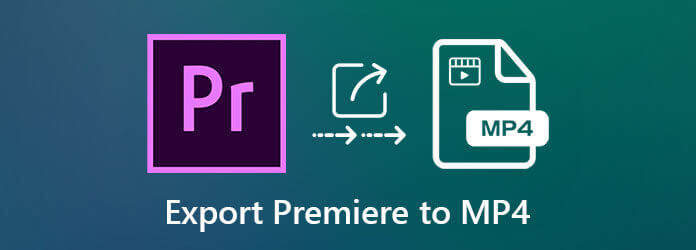
Osa 1. Helppo tapa viedä Adobe Premiere Pro -videoita MP4-muotoon
Aloittelijana, jolla on vähän tietoa videomuodosta tai joka ei edes löydä vientiasetuksia, voit viedä Premiere Pro -videoita MP4-muotoon helposti seuraavien vaiheiden mukaisesti.
Vaihe 1.Avaa Adobe Premiere Pro tietokoneellasi. Sitten sinun tulee valita haluamasi osat projektin aikajanalta ja valitut osat muuttuvat vaaleansinisiksi.
Vaihe 2.Klikkaa Tiedosto -valikosta vasemmassa yläkulmassa ja valitse Vie-vaihtoehto. Napsauta sitten Media -painiketta avataksesi vientiasetukset. Voit myös käynnistää sen painamalla näppäimistön Control/Command- ja M-painiketta.
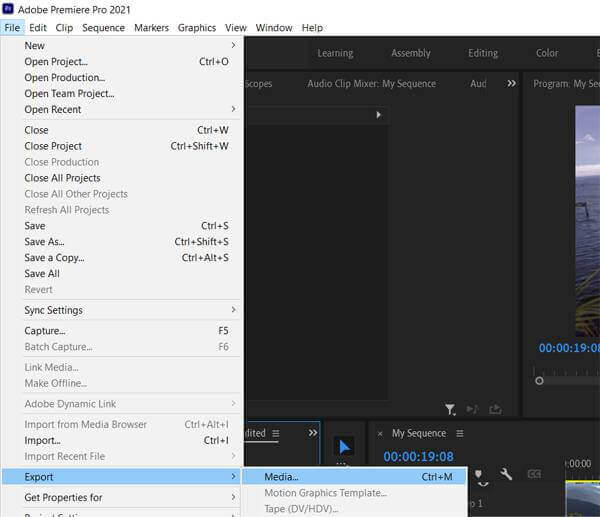
Vaihe 3.Ponnahdusikkunassa sinun tulee napsauttaa Muoto valikko ja vieritä sitten alas valitaksesi H.264- tai HEVC-koodekki tarpeidesi mukaan. Voit myös säätää videon laatua, tiedoston nimeä ja tallennuspolkua. Napsauta lopuksi Viedä -painiketta tallentaaksesi Premiere Pro -tiedostot MP4-muodossa.
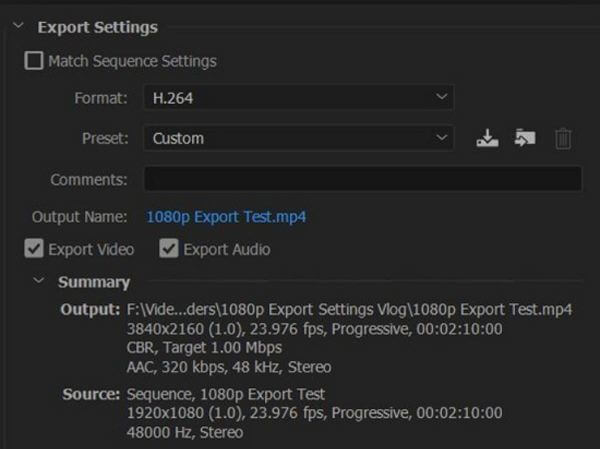
Osa 2. Kuinka viedä Premiere Pro -tiedostoja MP4-muotoon muuntamalla muodot
Jos olet edelleen hämmentynyt Premiere Pro -tiedostojen viemisestä MP4-muotoon, voit tallentaa ne missä tahansa muodossa ja muuntaa Premiere Pron MP4:ksi. Se on myös hyödyllinen tapa, kun MP4-asetuksista saa vain vääriä formaatteja.
Blu-ray Master Video Converter Ultimate on erittäin tehokas ohjelmisto, joka voi muuntaa Premiere Pro -tiedostoja MP4-muotoon helposti 70X nopeammalla nopeudella. Se tukee yli 500 formaattia ja korkeaa laatua, kuten 8K, 5K ja 4K.

- Muunna Premiere Pro -tiedostot missä tahansa muodossa MP4:ksi yksinkertaisella napsautuksella.
- Tukee 4K/5K/8K- ja HD-resoluutiota korkean laadun säilyttämiseksi.
- Pystyy parantamaan videon laatua, säätämään tehosteita ja lisäämään suodattimia jne.
- 70X nopeampi käsittelynopeus videoiden muuntamiseksi nopeasti.
Ilmainen lataus
Windowsille
Suojattu lataus
Ilmainen lataus
macOS:lle
Suojattu lataus
Vaihe 1.Lataa Blu-ray Master Video Converter Ultimate ja käynnistä se tietokoneellasi. Klikkaa Lisää tiedostoja painiketta tai Plus -painiketta valitaksesi haluamasi Premiere Pro -tiedostot.
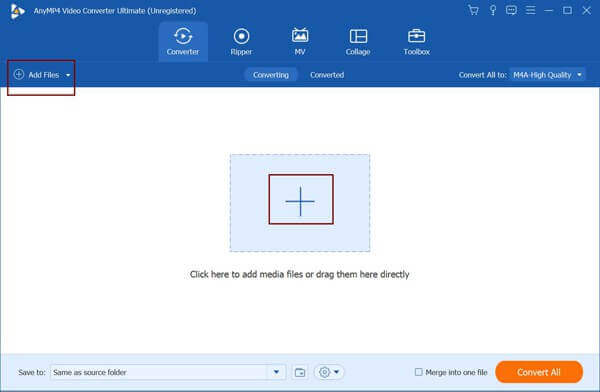
Vaihe 2.Klikkaa Muunna kaikki muotoon valikosta valitaksesi MP4-muodon videoluettelosta. Korkean laadun säilyttämiseksi voit valita Sama kuin lähde mahdollisuus säilyttää alkuperäinen resoluutio. Sitten voit napsauttaa Mukautettu profiili -kuvaketta muuttaaksesi yksityiskohtaisia parametreja.
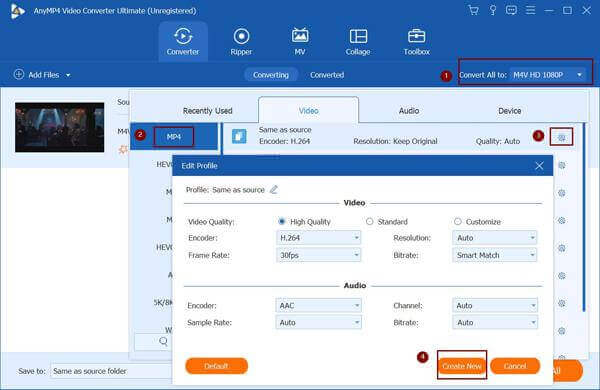
Vaihe 3.Kun olet palannut pääliittymään, valitse tallennuspolku ja napsauta sitten Muunna kaikki -painiketta aloittaaksesi Premiere Pro -tiedostojen muuntamisen MP4-muotoon.
Osa 3. Usein kysytyt kysymykset Adobe Premiere Pron viemisestä MP4:ään
-
Miksi en voi tallentaa Premiere Pro -projektia MP4-muodossa H.264-koodekilla?
Ehkä olet luonut videotiedostot 4K-resoluutiolla, ja vain MP4-muodossa oleva HEVC-koodekki tukee niin korkeaa laatua. Voit viedä Premiere Pron MP4-muotoon HEVC-koodekilla ja vaihtaa sitten pakkauksenhallintaan H.264 Blu-ray Master Video Converter Ultimate -sovelluksella.
-
Kuinka muuntaa Premiere Pro -tiedostoja MP4-muotoon verkossa ilmaiseksi?
Blu-ray Master ilmainen online-videomuunnin on paras valinta Premiere Pro -projektin muuntamiseen MP4:ksi. Ilman ohjelmiston lataamista voit muuntaa Adobe Premiere Pron MP4-muotoon helposti.
-
Miksi minun pitäisi viedä Adobe Premiere Pro MP4-muotoon?
MP4-muoto on yleisimmin käytetty muoto monilla aloilla. Voit ladata MP4-videoita verkossa helposti, ja voit myös toistaa MP4-videoita tietokoneellasi ja matkapuhelimillasi. Joten sinun kannattaa viedä Premiere Pro -videot suositeltuun MP4-muotoon.
Käärimistä
Milloin haluat viedä Adobe Premiere Pro -videoita MP4-muotoon muodossa, voit valita viedäksesi H.264- tai H.265/HEVC-koodekin. Jos se epäonnistuu tai olet edelleen hämmentynyt monimutkaisesta toiminnasta, voit viedä videot muihin muotoihin ja muuntaa Premiere Pro -tiedostot MP4-muotoon Blu-ray Master Video Converter Ultimate -sovelluksen avulla.
Lisää Blu-ray Masterilta


